Projekce fotografií a videa
|
|
|
- Martina Tesařová
- před 6 lety
- Počet zobrazení:
Transkript
1 Krematorium Motol, Nová obřadní síň Olšany
2 Audio produkce Do všech smutečních síní hlavního města Prahy si lze přinést (nejlépe na USB FlashDisku) hudební soubory ve formátu MP3, WMA, OGG. Lze přinést i hudební CD ve formátu CD audio. Počet a délka skladeb Počet skladeb není omezen, ale je limitován délkou obřadu. Celková délka obřadu je cca 20 minut. Jeli tedy obřad bez vstupu řečníka či faráře, může být celková délka všech skladeb až 20 minut. Ovšem pokud má během obřadu vstup řečník či farář, je nutné celkový čas hudby (počet skladeb) upravit tak, aby délka vstupu řečníka + délka hudby nepřesáhla 20 minut. Tedy pokud je délka vstupu řečníka například 5 minut, pak délka hudby nesmí přesáhnout 15 minut. Pořadí a značení souborů Přinesené soubory musí být očíslovány v pořadí v jakém se mají během obřadu přehrávat (neplatí pro hudební CD ve formátu CD audio). Příklad: 01 Až mě andělé 02 Tam u nebeských bran 03 Nabucco 04 Ave Maria Pokud nejsou soubory takto očíslovány nelze zaručit, že budou během obřadu skladby přehrány ve správném pořadí. Každá skladba by měla být nahrána ve svém souboru, nedoporučuje se spojovat dvě a více skladeb do jednoho souboru. Tedy pokud mají během obřadu zaznít čtyři skladby, tak na FlashDisku by měly být čtyři samostatné soubory. Ve výjimečných případech se může stát, že přinesené soubory nelze přehrát. Na vině je většinou poškozený FlashDisk, špatně vypálené, nebo poškrábané CD, poškozený, či nekompatibilní soubor. formátech. Například jeden FlashDisk, kde jsou skladby ve formátu MP3 a záložní FlashDisk (nebo CD), kde jsou skladby ve formátu WMA. 01
3 Audiovizuální projekce Ve smuteční obřadní síni krematoria Motol a v Nové obřadní síni na Olšanských hřbitovech lze během obřadu na velkoplošné obrazovce pomítat přinesené fotografie či videa. Přinesené soubory mohou být na USB FlashDisku nebo CD. Pro obřad lze použít pouze jeden z typů audiovizuální projekce! (fotografii, video nebo powerpointovou prezentaci) Fotografie Doporučené formáty: typ souborů: JPG, JPEG, BMP, PNG poměr stran: 16:9 doporučené maximální rozlišení: 1920 x 1080 * * Výrazně vyšší rozlišení může prodloužit dobu načtení snímku a tím i neočekávaně prodloužit celkový čas projekce fotografií. Počet fotografií: Počet fotografií není omezen, ale je vhodné zvolit takový počet fotek, aby se během obřadu snímky zobrazovaly v dostatečně dlouhém intervalu. Minimální doba zobrazení snímku jsou 4 vteřiny. Jeli celková délka obřadu třeba 15 minut a máli se během obřadu promítnout například 50 snímků, pak bude jeden snímek zobrazen cca 18 vteřin (15 minut x 60 vteřin : 50 snímků). Pořadí a značení souborů Soubory s fotografiemi musí být očíslovány v pořadí, v jakém se mají během obřadu zobrazovat. Pokud nebude promítáno více než 99 snímků (souborů) stačí číslovaní v dvojciferném formátu, značení musí být četně nuly na začátku, příklad: 01, 02,.07,.10,.15,.30,.80,.98,99 Pokud bude promítáno více než 99 snímků (souborů) musí být číslování v trojciferném formátu, značení musí být četně nul na začátku, příklad: 001, 002,.007,.010,.015,.030,.080,.098,099,100,101,.107,.110,atd. 02
4 Pokud nejsou soubory očíslovány v tomto formátu, nelze zaručit, že budou snímky během obřadu zobrazeny ve správném pořadí. Snímky se standardně promítají v nekonečné smyčce, to znamená, že po zobrazení posledního snímku, se automaticky zobrazí snímek první a projekce tak běží neustále dokola. Na přání může být projekce po zobrazení posledního snímku zastavena. Ve výjimečných případech se může stát, že přinesené soubory nelze přehrát. Na vině je většinou poškozený FlashDisk, špatně vypálené, nebo poškrábané CD, poškozený, či nekompatibilní soubor. formátech. Například jeden FlashDisk, kde jsou snímky ve formátu JPG a záložní FlashDisk (nebo CD), kde jsou snímky ve formátu PNG. Video Doporučené formáty: typ souborů: AVI, MPEG4, MKV může obsahovat i zvukovou stopu poměr stran: 16:9 doporučené maximální rozlišení: 1920 x 1080 * doporučená maximální velikost: 500MB * * Výrazně vyšší rozlišení a velikost může způsobit problémy s plynulostí videa. Délka videa Délka videa je omezena délkou obřadu. Celková délka obřadu je cca 20 minut. Jeli tedy obřad bez vstupu řečníka, či faráře, může být celková délka videa až 20 minut. Ovšem pokud má během obřadu vstup řečník či farář, je nutné celkový čas videa omezit tak, aby délka vstupu řečníka + délka videa nepřesáhla čas 20 minut. Tedy pokud je délka vstupu řečníka například 5 minut, pak délka videa nesmí přesáhnout 15 minut. Ve výjimečných případech se může stát, že přinesené soubory nelze přehrát. Na vině je většinou poškozený FlashDisk, špatně vypálené nebo poškrábané CD, poškozený či nekompatibilní soubor. formátech. Například jeden FlashDisk, kde je video ve formátu AVI a záložní Flash- Disk (nebo CD), kde je video ve formátu MPEG4. 03
5 Prezentace v programu PowerPoint V Nové obřadní síni na Olšanských hřbitovech lze promítat soubory vytvořené v programu PowerPoint (v jiných síních není tato projekce možná). Podmínkou ovšem je znát přesnou délku prezentace a to s přesností na jednotky vteřin. Přesný čas je velmi důležitý pro správné načasováni závěru obřadu (zatažení opony atd.). Přinesené soubory nejlépe typu PPT, PPTX (otvírání v režimu editace) by měly mít v nastavení prezentace zapnuty režim použít zobrazení pro přednášejícího a musí mít povolené a nastavené časování snímků. Neboli po startu prezentace se musí snímky automaticky přepínat. Přinesený soubor může být na USB FlashDisku, nebo CD. Doporučené formáty: typ souborů: nejlépe PPT, PPTX, ale lze i PPS, PPSX poměr stran: 16:9 doporučené maximální rozlišení: 1920 x 1080 * * Výrazně vyšší rozlišení může způsobit problémy s plynulostí prezentace. Délka prezentace Délka prezentace je omezena délkou obřadu. Celková délka obřadu je cca 20 minut, jeli tedy obřad bez vstupu řečníka, či faráře, může být celková délka prezentace až 20 minut. Ovšem pokud má během obřadu vstup řečník či farář, je nutné celkový čas prezentace omezit tak, aby délka vstupu řečníka + délka prezentace nepřesáhla čas 20 minut. Tedy pokud je délka vstupu řečníka například 5 minut, tak délka prezentace nesmí přesáhnout 15 minut. Jeli v souboru prezentace obsažená i zvuková stopa, není vhodné prezentaci zastavovat (například pro vstup řečníka). Dojdeli k zastavení prezentace, může se zvuková stopa ztratit. Ve výjimečných případech se může stát, že přinesené soubory nelze přehrát. Na vině je většinou poškozený FlashDisk, špatně vypálené nebo poškrábané CD, poškozený či nekompatibilní soubor. formátech. Například jeden FlashDisk, kde je prezentace ve formátu PPT a záložní FlashDisk (nebo CD), kde je prezentace ve formátu PPS) 03
6 Praha 2 - Nové město Kateřinská 7, tel: , Po - Pá 8:00-16:30 Praha 3 - Vinohrady U Vinohradské nemocnice 9, tel: , Po - Pá 8:00-16:30, So - Ne (svátky) 9:00-17:00 Praha 4 - Krč pod Višňovkou 1661/33 (A1), tel: , Po - Pá 8:00-16:30, So - Ne (svátky) 9:00-17:00 Praha 5 - Anděl Na bělidle 302/27, tel: , Po - Pá 8:00-16:30 Praha 8 - Bulovka Budínova 10, tel: , Po - Ne (svátky) 8:00-17:00 Praha 9 - Čakovice Krystalová 470/7, tel: , Po - Pá 8:00-16:30 Brandýs nad Labem U hřbitova 634/4, tel: , Po - Pá 8:00-16:30 Neratovice Mládežnická 146, tel: , Po - Pá 8:00-16:30 Informace a stálá služba 24 h
Projekce fotografií a videa
 Ústřední obřadní síň Obecné informace Promítá se na LCD obrazovce velikosti 55 palců s poměrem stran 16:9 a rozlišením 1920 x 1080 Za kvalitu a správnou funkčnost přinesených souborů nemůžeme ručit. Aby
Ústřední obřadní síň Obecné informace Promítá se na LCD obrazovce velikosti 55 palců s poměrem stran 16:9 a rozlišením 1920 x 1080 Za kvalitu a správnou funkčnost přinesených souborů nemůžeme ručit. Aby
(NE)RISKUJ! TVORBA VIDEA WINDOWS MOVIE MAKER
 (NE)RISKUJ! TVORBA VIDEA WINDOWS MOVIE MAKER HERNÍ PLÁN Seznámení s programem Prémie 1 1 000 2 000 3 000 4 000 5 000 Import Prémie filmu 2 1 000 2 000 3 000 4 000 5 000 Vkládání Prémie 3 obrázků 1 000
(NE)RISKUJ! TVORBA VIDEA WINDOWS MOVIE MAKER HERNÍ PLÁN Seznámení s programem Prémie 1 1 000 2 000 3 000 4 000 5 000 Import Prémie filmu 2 1 000 2 000 3 000 4 000 5 000 Vkládání Prémie 3 obrázků 1 000
Tvorba krátkého videofilmu
 Tvorba krátkého videofilmu pomocí programu Windows Live Movie Maker (Windows 7) (podobné je to v programu Windows Movie Maker ve starších verzích Windows) Abyste mohli video programem Windows Live Movie
Tvorba krátkého videofilmu pomocí programu Windows Live Movie Maker (Windows 7) (podobné je to v programu Windows Movie Maker ve starších verzích Windows) Abyste mohli video programem Windows Live Movie
Práce s obrazovým materiálem CENTRUM MEDIÁLNÍHO VZDĚLÁVÁNÍ. Akreditované středisko dalšího vzdělávání pedagogických pracovníků
 Práce s obrazovým materiálem CENTRUM MEDIÁLNÍHO VZDĚLÁVÁNÍ Akreditované středisko dalšího vzdělávání pedagogických pracovníků Obrazový materiál příjemná součást prezentace lépe zapamatovatelný často nahrazení
Práce s obrazovým materiálem CENTRUM MEDIÁLNÍHO VZDĚLÁVÁNÍ Akreditované středisko dalšího vzdělávání pedagogických pracovníků Obrazový materiál příjemná součást prezentace lépe zapamatovatelný často nahrazení
Po nastudování této kapitoly byste měli být schopni:
 4 Tvorba prezentací Cíl kapitoly Po nastudování této kapitoly byste měli být schopni: vytvořit jednoduchou prezentaci v Microsoft PowerPoint 2010, vkládat nové snímky, měnit návrh, rozvržení a přechody
4 Tvorba prezentací Cíl kapitoly Po nastudování této kapitoly byste měli být schopni: vytvořit jednoduchou prezentaci v Microsoft PowerPoint 2010, vkládat nové snímky, měnit návrh, rozvržení a přechody
Zásady správné prezentace
 Zásady správné prezentace méně je více Jiří Machač SPŠ sdělovací techniky 5. února 00 Jiří Machač (www.panska.cz/ivt) Zásady správné prezentace 5. února 00 / 8 Výkon prezentujícího Prezentace je pouze
Zásady správné prezentace méně je více Jiří Machač SPŠ sdělovací techniky 5. února 00 Jiří Machač (www.panska.cz/ivt) Zásady správné prezentace 5. února 00 / 8 Výkon prezentujícího Prezentace je pouze
DS-450dvrGPS Displej s navigací a kamerou (černou skříňkou) ve zpětném zrcátku
 DS-450dvrGPS Displej s navigací a kamerou (černou skříňkou) ve zpětném zrcátku Uživatelská příručka Před prvním použitím výrobku si přečtěte tuto uživatelskou příručku a ponechte si ji pro případ potřeby
DS-450dvrGPS Displej s navigací a kamerou (černou skříňkou) ve zpětném zrcátku Uživatelská příručka Před prvním použitím výrobku si přečtěte tuto uživatelskou příručku a ponechte si ji pro případ potřeby
Multimediální přehrávač s výstupem VGA/TV, (DigiMedia Player) typ LV234 Katalogové číslo: 15.08.1563
 Multimediální přehrávač s výstupem VGA/TV, (DigiMedia Player) typ LV234 Katalogové číslo: 15.08.1563 Vlastnosti: Plug-in-Play - Prohlížení digitálních fotografií, sledování filmů a přehrávání hudebních
Multimediální přehrávač s výstupem VGA/TV, (DigiMedia Player) typ LV234 Katalogové číslo: 15.08.1563 Vlastnosti: Plug-in-Play - Prohlížení digitálních fotografií, sledování filmů a přehrávání hudebních
METODICKÝ POKYN PŘIDÁNÍ A PŘEHRÁNÍ VIDEA V PREZENTACI
 METODICKÝ POKYN PŘIDÁNÍ A PŘEHRÁNÍ VIDEA V PREZENTACI Základní informace o videu a animovaných souborech ve formátu GIF Videa jsou videosoubory ve formátech AVI nebo MPEG s příponami souborů AVI, MOV,
METODICKÝ POKYN PŘIDÁNÍ A PŘEHRÁNÍ VIDEA V PREZENTACI Základní informace o videu a animovaných souborech ve formátu GIF Videa jsou videosoubory ve formátech AVI nebo MPEG s příponami souborů AVI, MOV,
Počítačová prezentace. Základní pojmy. MS PowerPoint
 Počítačová prezentace Základní pojmy Počítačová prezentace využití elektronického systému pro předávání informací jednoduché zpracování textu, grafiky, zvuku a animací vysoká účinnost prezentace - přehledná
Počítačová prezentace Základní pojmy Počítačová prezentace využití elektronického systému pro předávání informací jednoduché zpracování textu, grafiky, zvuku a animací vysoká účinnost prezentace - přehledná
DIGITALIC MP4 pøehrávaè s DVB-T Uživatelská pøíruèka
 CORE DIGITALIC MP4 pøehrávaè s DVB-T Uživatelská pøíruèka 1. Upozornìní 1. Nepøechovávejte nebo nepoužívejte pøehrávaè v místì s extrémnì vysokými nebo nízkými teplotami, vlhkostí èi prašností. 2. Nepoužívejte
CORE DIGITALIC MP4 pøehrávaè s DVB-T Uživatelská pøíruèka 1. Upozornìní 1. Nepøechovávejte nebo nepoužívejte pøehrávaè v místì s extrémnì vysokými nebo nízkými teplotami, vlhkostí èi prašností. 2. Nepoužívejte
Tvorba videa další programy
 Tvorba videa další 1. Seznámení s pro tvorbu videa www.isspolygr.cz Vytvořila: Bc. Lea Navrátilová Datum vytvoření: 28. 2. 2013 Strana: 1/15 Škola Ročník 4. ročník (SOŠ, SOU) Název projektu Interaktivní
Tvorba videa další 1. Seznámení s pro tvorbu videa www.isspolygr.cz Vytvořila: Bc. Lea Navrátilová Datum vytvoření: 28. 2. 2013 Strana: 1/15 Škola Ročník 4. ročník (SOŠ, SOU) Název projektu Interaktivní
Kapitola 1: Úvod. 1.1 Obsah balení. 1.2 Požadavky na systém. Česky
 Kapitola 1: Úvod 1.1 Obsah balení Po obdržení televizního adaptéru TVGo A03 zkontrolujte, zda balení USB TV Super Mini obsahuje následující položky. Adaptér TVGo A03 Disk CD s ovladači Dálkový ovladač
Kapitola 1: Úvod 1.1 Obsah balení Po obdržení televizního adaptéru TVGo A03 zkontrolujte, zda balení USB TV Super Mini obsahuje následující položky. Adaptér TVGo A03 Disk CD s ovladači Dálkový ovladač
Uživatelský manuál Video projektor
 Uživatelský manuál Video projektor Obsah Upozornění Popis tlačítek Provoz Připojení Tlačítka projektoru Tlačítka dálkového ovládání Výběr zdroje Připojení multimédií Připojení HDMI Vstup VGA (PC) Připojení
Uživatelský manuál Video projektor Obsah Upozornění Popis tlačítek Provoz Připojení Tlačítka projektoru Tlačítka dálkového ovládání Výběr zdroje Připojení multimédií Připojení HDMI Vstup VGA (PC) Připojení
Multimediální 8 LCD TV s DVB-T tunerem. Relax. Uživatelský manuál
 Multimediální 8 LCD TV s DVB-T tunerem Relax Uživatelský manuál 1 Dálkové ovládání Popis symbolů Zapnutí/vypnutí TV/RADIO Přepínání mezi TV/rádiem INFO Zobrazení informací Ztišit 1-9, 0 Volba kanálů Přetáčení
Multimediální 8 LCD TV s DVB-T tunerem Relax Uživatelský manuál 1 Dálkové ovládání Popis symbolů Zapnutí/vypnutí TV/RADIO Přepínání mezi TV/rádiem INFO Zobrazení informací Ztišit 1-9, 0 Volba kanálů Přetáčení
Obsah. 1. Úvod 1. 2. Bezpečnostní pokyny 1. 3. Některé funkce přehrávače 2. 4. Přenos dat a nabíjení 2. 5. Tlačítka a ovládání 3. 6.
 Obsah 1. Úvod 1 2. Bezpečnostní pokyny 1 3. Některé funkce přehrávače 2 4. Přenos dat a nabíjení 2 5. Tlačítka a ovládání 3 6. Hudba 4 7. Obrázky 6 8. Video 7 9. Fotoaparát 8 10. Diktafon 9 11. FM rádio
Obsah 1. Úvod 1 2. Bezpečnostní pokyny 1 3. Některé funkce přehrávače 2 4. Přenos dat a nabíjení 2 5. Tlačítka a ovládání 3 6. Hudba 4 7. Obrázky 6 8. Video 7 9. Fotoaparát 8 10. Diktafon 9 11. FM rádio
PowerPoint 2010 Kurz 5, 6
 PowerPoint 2010 Kurz 5, 6 Obsah Kurz 5... 1 1. Časování prezentace 1 2. Audiozáznamy 2 3. Záhlaví a zápatí 3 Kurz 6... 4 4. Tvorba fotoalba 4 5. Komprese obrázků 5 6. Příprava výstupů 5 7. Tisk prezentace
PowerPoint 2010 Kurz 5, 6 Obsah Kurz 5... 1 1. Časování prezentace 1 2. Audiozáznamy 2 3. Záhlaví a zápatí 3 Kurz 6... 4 4. Tvorba fotoalba 4 5. Komprese obrázků 5 6. Příprava výstupů 5 7. Tisk prezentace
HD přehrávač 80 239. Uživatelská příručka
 HD přehrávač 80 239 Uživatelská příručka Tento přehrávač umožňuje přehrávání videa a hudby z USB Flash disku, externího pevného disku nebo SD/MMC karty. Video lze zobrazit v HD kvalitě na displeji připojeném
HD přehrávač 80 239 Uživatelská příručka Tento přehrávač umožňuje přehrávání videa a hudby z USB Flash disku, externího pevného disku nebo SD/MMC karty. Video lze zobrazit v HD kvalitě na displeji připojeném
Televize Hyundai FLE 40382 SMART. 9 286,- Kč RP 203,- Kč
 Televize Hyundai FLE 40382 SMART 9 286,- Kč RP 203,- Kč Úhlopříčka obrazovky: 102 cm (40") Rozlišení displeje: Full HD 3D: Ne Frekvenční index: 200 Hz Clear Motion Picture Zobrazovací frekvence panelu
Televize Hyundai FLE 40382 SMART 9 286,- Kč RP 203,- Kč Úhlopříčka obrazovky: 102 cm (40") Rozlišení displeje: Full HD 3D: Ne Frekvenční index: 200 Hz Clear Motion Picture Zobrazovací frekvence panelu
Multimediální formáty
 Multimediální formáty Formáty videosouborů 1. AVI - uveden firmou Microsoft v listopadu roku 1992 jako součást multimediální technologie Video for Windows. Soubory typu AVI mohou obsahovat zvukovou i video
Multimediální formáty Formáty videosouborů 1. AVI - uveden firmou Microsoft v listopadu roku 1992 jako součást multimediální technologie Video for Windows. Soubory typu AVI mohou obsahovat zvukovou i video
Příručka Vzdělávacího střediska Konero ke kurzu Milan Myšák
 MS PowerPoint (verze 2010) Příručka Vzdělávacího střediska Konero ke kurzu Milan Myšák e-mail: milan.mysak@konero.cz Obsah 1. Seznámení s prezentacemi 2. Zobrazení prezentace 3. Nastavení programu a prezentace
MS PowerPoint (verze 2010) Příručka Vzdělávacího střediska Konero ke kurzu Milan Myšák e-mail: milan.mysak@konero.cz Obsah 1. Seznámení s prezentacemi 2. Zobrazení prezentace 3. Nastavení programu a prezentace
Doporučení pro na nahrání videa
 Doporučení pro na nahrání videa Autor textu: Ivan Fuksa Verze: Licence: 1.0 CZ CC BY Obsah Obsah... 2 Úvod... 3 Formát záznamu videa... 3 Základní doporučená nastavení... 3 Doporučení... 5 Doporuční pro
Doporučení pro na nahrání videa Autor textu: Ivan Fuksa Verze: Licence: 1.0 CZ CC BY Obsah Obsah... 2 Úvod... 3 Formát záznamu videa... 3 Základní doporučená nastavení... 3 Doporučení... 5 Doporuční pro
Průvodce rychlým startem
 Fotorámeček SPF2007 SPF2107 SPF2207 Průvodce rychlým startem 1 2 3 Začínáme Použití fotorámečku Nastavení CZ SPF2007 SPF2107 SPF2207 Obsah balení Fotorámeček (Pro SPF2107 a SPF2207) Dva další dětské rámečky
Fotorámeček SPF2007 SPF2107 SPF2207 Průvodce rychlým startem 1 2 3 Začínáme Použití fotorámečku Nastavení CZ SPF2007 SPF2107 SPF2207 Obsah balení Fotorámeček (Pro SPF2107 a SPF2207) Dva další dětské rámečky
Základní pojmy. Multimédia. Multimédia a interaktivita
 Základní pojmy Multimédia Jedná se o sloučení pohyblivého obrazu, přinejmenším v televizní kvalitě, s vysokou kvalitou zvuku a počítačem, jako řídícím systémem. Jako multimediální systém se označuje souhrn
Základní pojmy Multimédia Jedná se o sloučení pohyblivého obrazu, přinejmenším v televizní kvalitě, s vysokou kvalitou zvuku a počítačem, jako řídícím systémem. Jako multimediální systém se označuje souhrn
Přístroj podporuje 16 druhů formátů souborů, mezi které patří PDF, CHM, EPUB, TXT, HTM, HTML, RTF, PDB, DJVU, DJV, iw44, iw4, FB2, PRC, MOBI, a TCR.
 Základní ovládání Chcete-li zapnout přístroj, stiskněte a podržte tlačítko napájení. Po úvodní obrazovce se automaticky se otevře hlavní nabídka na obrazovce Domů. Hlavní nabídka obsahuje položky Knihy,
Základní ovládání Chcete-li zapnout přístroj, stiskněte a podržte tlačítko napájení. Po úvodní obrazovce se automaticky se otevře hlavní nabídka na obrazovce Domů. Hlavní nabídka obsahuje položky Knihy,
Zásady prezentace CENTRUM MEDIÁLNÍHO VZDĚLÁVÁNÍ. Akreditované středisko dalšího vzdělávání pedagogických pracovníků
 Zásady prezentace CENTRUM MEDIÁLNÍHO VZDĚLÁVÁNÍ Akreditované středisko dalšího vzdělávání pedagogických pracovníků Prezentace Prezentace: přednášený text + elektronický materiál Přednášený text: poutavý
Zásady prezentace CENTRUM MEDIÁLNÍHO VZDĚLÁVÁNÍ Akreditované středisko dalšího vzdělávání pedagogických pracovníků Prezentace Prezentace: přednášený text + elektronický materiál Přednášený text: poutavý
Obsah. Úvodem 9 Kapitola 1 Jaký počítač a jaký systém? 11. Kapitola 2 Obrázky a fotografie 21
 Obsah Úvodem 9 Kapitola 1 Jaký počítač a jaký systém? 11 Potřebné parametry počítače pro práci s multimédii 12 Stručně pro každého 12 Podrobněji pro zájemce o techniku 12 Jak ověřit kvalitu svého počítače
Obsah Úvodem 9 Kapitola 1 Jaký počítač a jaký systém? 11 Potřebné parametry počítače pro práci s multimédii 12 Stručně pro každého 12 Podrobněji pro zájemce o techniku 12 Jak ověřit kvalitu svého počítače
III/2 Inovace a zkvalitnění výuky prostřednictvím ICT EU-OVK-VZ-III/2-ZÁ-211. Prezentace úvod
 Číslo a název šablony Číslo didaktického materiálu Druh didaktického materiálu Autor Jazyk Téma sady didaktických materiálů Téma didaktického materiálu Vyučovací předmět Cílová skupina (ročník) Úroveň
Číslo a název šablony Číslo didaktického materiálu Druh didaktického materiálu Autor Jazyk Téma sady didaktických materiálů Téma didaktického materiálu Vyučovací předmět Cílová skupina (ročník) Úroveň
DLP Projektor. Návod k použití Multi média
 DLP Projektor Návod k použití Multi média Obsah Úvod... 3 Formát fotografie... 3 Formát videa... 3 Audio formát... 4 Formát Office Viewer... 4 Instalace... 6 Jak nastavit typ souboru pro multimédia s USB...
DLP Projektor Návod k použití Multi média Obsah Úvod... 3 Formát fotografie... 3 Formát videa... 3 Audio formát... 4 Formát Office Viewer... 4 Instalace... 6 Jak nastavit typ souboru pro multimédia s USB...
Základy informatiky část 10
 Základy informatiky část 10 Ing. Vladimír Beneš vedoucí K-101 MSIT 4. patro, místnost č. 414 e-mail: vbenes@bivs.cz Ing. Bohuslav Růžička, CSc. tajemník K-108 MSIT 2. patro, místnost č. 215 e-mail: bruzicka@bivs.cz
Základy informatiky část 10 Ing. Vladimír Beneš vedoucí K-101 MSIT 4. patro, místnost č. 414 e-mail: vbenes@bivs.cz Ing. Bohuslav Růžička, CSc. tajemník K-108 MSIT 2. patro, místnost č. 215 e-mail: bruzicka@bivs.cz
Sportovní HD kamera Uživatelská příručka
 Sportovní HD kamera Uživatelská příručka Systémové požadavky Systémové požadavky Operační systém Microsoft Windows2000, XP, Vista, 7 Procesor Intel Pentium III s vice než 800MHz Vnitřní paměť Větší než
Sportovní HD kamera Uživatelská příručka Systémové požadavky Systémové požadavky Operační systém Microsoft Windows2000, XP, Vista, 7 Procesor Intel Pentium III s vice než 800MHz Vnitřní paměť Větší než
egreat EG-M34 Network Media Tank Instalační příručka
 egreat EG-M34 Network Media Tank Instalační příručka 1 Specifikace : Procesor DDR paměť NOR FLASH AC adaptér Dálkové ovládání Video výstup Audio výstup File formát Fotky Audio Video Rolišení USB porty
egreat EG-M34 Network Media Tank Instalační příručka 1 Specifikace : Procesor DDR paměť NOR FLASH AC adaptér Dálkové ovládání Video výstup Audio výstup File formát Fotky Audio Video Rolišení USB porty
Digitální fotorámeček s wi-fi: užijte si své nejnovější fotografie. 18cm (7 ) S-Frame WA700 a W700 s intuitivním dotykovým panelem
 Tisková zpráva 21.11. 2011 Digitální fotorámeček s wi-fi: užijte si své nejnovější fotografie 18cm (7 ) S-Frame WA700 a W700 s intuitivním dotykovým panelem Připojte se bezdrátově ke své domácí síti Nahrajte
Tisková zpráva 21.11. 2011 Digitální fotorámeček s wi-fi: užijte si své nejnovější fotografie 18cm (7 ) S-Frame WA700 a W700 s intuitivním dotykovým panelem Připojte se bezdrátově ke své domácí síti Nahrajte
Obsah balení. Popis jednotky. 1 Čtečka E-Book (hl. jednotka) 2 Kožené pouzdro 3 Sluchátka 4 USB kabel 5 Průvodce rychlým startem 6 Záruční list
 CZ Průvodce rychlým startem Obsah balení 1 Čtečka E-Book (hl. jednotka) 2 Kožené pouzdro 3 Sluchátka 4 USB kabel 5 Průvodce rychlým startem 6 Záruční list Popis jednotky 1 2 3 4 14 8 5 6 7 9 10 12 11 13
CZ Průvodce rychlým startem Obsah balení 1 Čtečka E-Book (hl. jednotka) 2 Kožené pouzdro 3 Sluchátka 4 USB kabel 5 Průvodce rychlým startem 6 Záruční list Popis jednotky 1 2 3 4 14 8 5 6 7 9 10 12 11 13
Sprchový parní box Atlantic
 soubor UN uživatelský návod Atlantic d09 09 16 Uživatelský návod Sprchový parní box Atlantic Obsah: Úvod Str 1 Popis komponentů boxu Str 2 Popis baterie a trysky Str 3 Popis ovládacího panelu boxu Str
soubor UN uživatelský návod Atlantic d09 09 16 Uživatelský návod Sprchový parní box Atlantic Obsah: Úvod Str 1 Popis komponentů boxu Str 2 Popis baterie a trysky Str 3 Popis ovládacího panelu boxu Str
KAMERA STALKER. Uživatelský manuál
 KAMERA STALKER Uživatelský manuál Popis tlačítek a kamery 1. Tlačítko RESET 5. Tlačítko MENU 9. Tlačítko LOCK 13. Mikrofon 2. Tlačítko UP 6. Tlačítko DOWN 10. USB 14. Infrared LED 3. Tlačítko MODE 7. Tlačítko
KAMERA STALKER Uživatelský manuál Popis tlačítek a kamery 1. Tlačítko RESET 5. Tlačítko MENU 9. Tlačítko LOCK 13. Mikrofon 2. Tlačítko UP 6. Tlačítko DOWN 10. USB 14. Infrared LED 3. Tlačítko MODE 7. Tlačítko
exe memory stick_new_rl_zaloha.qxd 8.3.2006 16:04 Str. 1
 exe memory stick_new_rl_zaloha.qxd 8.3.2006 16:04 Str. 1 exe memory stick_new_rl_zaloha.qxd 8.3.2006 16:04 Str. 2 exe memory stick_new_rl_zaloha.qxd 8.3.2006 16:04 Str. 3 Svobodně rozhodovat o svém životě
exe memory stick_new_rl_zaloha.qxd 8.3.2006 16:04 Str. 1 exe memory stick_new_rl_zaloha.qxd 8.3.2006 16:04 Str. 2 exe memory stick_new_rl_zaloha.qxd 8.3.2006 16:04 Str. 3 Svobodně rozhodovat o svém životě
Vyšší odborná škola a Střední škola,varnsdorf, příspěvková organizace. Šablona 20 VY 32 INOVACE
 Vyšší odborná škola a Střední škola,varnsdorf, příspěvková organizace Šablona 20 VY 32 INOVACE 0101 0120 VÝUKOVÝ MATERIÁL Identifikační údaje školy Číslo projektu Název projektu Číslo a název šablony Vyšší
Vyšší odborná škola a Střední škola,varnsdorf, příspěvková organizace Šablona 20 VY 32 INOVACE 0101 0120 VÝUKOVÝ MATERIÁL Identifikační údaje školy Číslo projektu Název projektu Číslo a název šablony Vyšší
ARCHOS Vision. Návod k obsluze. Představení přístroje NABÍJENÍ A PŘIPOJENÍ K PC
 ARCHOS Vision Návod k obsluze Představení přístroje Back/Escape zpět / návrat Up/ Volume + - zvýšení hlasitosti, pohyb nahoru Left/Fast rewind/previous song pohyb doleva / rychlé přetáčení / předchozí
ARCHOS Vision Návod k obsluze Představení přístroje Back/Escape zpět / návrat Up/ Volume + - zvýšení hlasitosti, pohyb nahoru Left/Fast rewind/previous song pohyb doleva / rychlé přetáčení / předchozí
Diktafon s pamětí 4GB, FM rádiem, LCD displejem a. kamerou DVR-156. Přečtěte si laskavě tento Návod k použití před prvním. použitím přístroje.
 Diktafon s pamětí 4GB, FM rádiem, LCD displejem a kamerou DVR-156 Přečtěte si laskavě tento Návod k použití před prvním použitím přístroje. Úvod S tímto profesionálním diktafonem zaznamenáte naprosto čistý
Diktafon s pamětí 4GB, FM rádiem, LCD displejem a kamerou DVR-156 Přečtěte si laskavě tento Návod k použití před prvním použitím přístroje. Úvod S tímto profesionálním diktafonem zaznamenáte naprosto čistý
UŽIVATELSKÁ PŘÍRUČKA Prestigio Nobile PER3464B. Základní ovládání. Přehled zařízení CS 1
 Základní ovládání Přehled zařízení CS 1 1 2 3 4 5 6 7 8 9 10 11 Předchozí Zpět NAHORU DOLŮ Nabídka Další Hlavní vypínač Konektor sluchátek USB port Slot pro kartu Micro SD Reset UŽIVATELSKÁ PŘÍRUČKA Slouží
Základní ovládání Přehled zařízení CS 1 1 2 3 4 5 6 7 8 9 10 11 Předchozí Zpět NAHORU DOLŮ Nabídka Další Hlavní vypínač Konektor sluchátek USB port Slot pro kartu Micro SD Reset UŽIVATELSKÁ PŘÍRUČKA Slouží
AIRCAST MP4 pøehrávaè Uživatelská pøíruèka
 CORE AIRCAST MP4 pøehrávaè Uživatelská pøíruèka 1. Upozornìní 1. Nepøechovávejte nebo nepoužívejte pøehrávaè v místì s extrémnì vysokými nebo nízkými teplotami, vlhkostí èi prašností. 2. Nepoužívejte pøehrávaè
CORE AIRCAST MP4 pøehrávaè Uživatelská pøíruèka 1. Upozornìní 1. Nepøechovávejte nebo nepoužívejte pøehrávaè v místì s extrémnì vysokými nebo nízkými teplotami, vlhkostí èi prašností. 2. Nepoužívejte pøehrávaè
3. Přijímá GPSBIKE signál uvnitř budovy? - GPS signál bývá rušen kovy a zdmi, z tohoto důvodu nedoporučujeme používání GPSBIKE uvnitř budovy.
 NÁVOD K POUŽITÍ 1. UPOZORNĚNÍ 1.1 Informace Před používáním si přečtěte následující informace. 1.2 Bezpečnostní informace 1. Během řízení vždy sledujte silniční provoz. 2. Během jízdy neměňte nastavení
NÁVOD K POUŽITÍ 1. UPOZORNĚNÍ 1.1 Informace Před používáním si přečtěte následující informace. 1.2 Bezpečnostní informace 1. Během řízení vždy sledujte silniční provoz. 2. Během jízdy neměňte nastavení
CAR P50 N. kamera pro Váš automobil. Noční vidění. Uživatelská příručka. Děkujeme, že jste si zakoupili tento produkt.
 CAR P50 N kamera pro Váš automobil Noční vidění Uživatelská příručka Děkujeme, že jste si zakoupili tento produkt. Ještě než se vrhnete na natáčení svých prvních cestovních záběrů, pročtěte si prosím tento
CAR P50 N kamera pro Váš automobil Noční vidění Uživatelská příručka Děkujeme, že jste si zakoupili tento produkt. Ještě než se vrhnete na natáčení svých prvních cestovních záběrů, pročtěte si prosím tento
1080P FULL HD MULTIMEDIÁLNÍ PŘEHRÁVAČ
 1080P FULL HD MULTIMEDIÁLNÍ PŘEHRÁVAČ MEDIA BOX Uživatelský návod -0- Obsah Úvod.......2 Kapitola I Specifikace.......2 1.1 Hlavní Funkce.........2 1.2 Parametry......... 3 1.3 Instalace...... 4 Kapitola
1080P FULL HD MULTIMEDIÁLNÍ PŘEHRÁVAČ MEDIA BOX Uživatelský návod -0- Obsah Úvod.......2 Kapitola I Specifikace.......2 1.1 Hlavní Funkce.........2 1.2 Parametry......... 3 1.3 Instalace...... 4 Kapitola
BDVR HD IR. Návod na použití
 Vážený zákazníku, děkujeme Vám za zakoupení přenosného záznamového zařízení DVR. Před použitím si pozorně přečtěte tento návod na použití. Popis zařízení 3 1) HDMI konektor 2) USB konektor 3) Konektor
Vážený zákazníku, děkujeme Vám za zakoupení přenosného záznamového zařízení DVR. Před použitím si pozorně přečtěte tento návod na použití. Popis zařízení 3 1) HDMI konektor 2) USB konektor 3) Konektor
mi-mr01wifi CarPhone Smartphone Mirroring: Rozhraní pro připojení a zrcadlení displeje chytrého mobilního telefonu
 mi-mr01wifi CarPhone Smartphone Mirroring: Rozhraní pro připojení a zrcadlení displeje chytrého mobilního telefonu Uživatelská příručka Obsah Funkce systému... 2 Technické specifikace... 2 Obsah balení...
mi-mr01wifi CarPhone Smartphone Mirroring: Rozhraní pro připojení a zrcadlení displeje chytrého mobilního telefonu Uživatelská příručka Obsah Funkce systému... 2 Technické specifikace... 2 Obsah balení...
Kamera do auta ECONOMY
 Kamera do auta ECONOMY Návod k obsluze Hlavní výhody produktu: Snadné ovládání Nízká cena www.spyshops.cz Stránka 1 (doplněk k originálnímu návodu) 1. Popis produktu strana 2 1) USB slot 2) HDMI slot 3)
Kamera do auta ECONOMY Návod k obsluze Hlavní výhody produktu: Snadné ovládání Nízká cena www.spyshops.cz Stránka 1 (doplněk k originálnímu návodu) 1. Popis produktu strana 2 1) USB slot 2) HDMI slot 3)
WWW.ADAPTIV-MULTIMEDIA.COM
 WWW.ADAPTIV-MULTIMEDIA.COM 1 Obsah Obsah O produktu 3 Schéma zapojení 4 Stručný návod k obsluze 6 Systém 8 Nastavení zvuku 10 Navigace 11 DAB 12 HDMI 14 TV 15 AV vstup 17 USB / SD 18 Přenos souborů 24
WWW.ADAPTIV-MULTIMEDIA.COM 1 Obsah Obsah O produktu 3 Schéma zapojení 4 Stručný návod k obsluze 6 Systém 8 Nastavení zvuku 10 Navigace 11 DAB 12 HDMI 14 TV 15 AV vstup 17 USB / SD 18 Přenos souborů 24
TABLET GOCLEVER TERRA 9o NÁVOD K OBSLUZE
 TABLET GOCLEVER TERRA 9o NÁVOD K OBSLUZE NAVŠTIVTE NAŠE STRÁNKY WWW.GOCLEVER.COM VÍCE INFORMACÍ O PRODUKTECH TAB, NAVIO, DVR, DVB-T Před prvním použitím si prosím přečtěte pozorně tento návod k obsluze.
TABLET GOCLEVER TERRA 9o NÁVOD K OBSLUZE NAVŠTIVTE NAŠE STRÁNKY WWW.GOCLEVER.COM VÍCE INFORMACÍ O PRODUKTECH TAB, NAVIO, DVR, DVB-T Před prvním použitím si prosím přečtěte pozorně tento návod k obsluze.
Internetový portál Elektrotechnika 2. školení
 Internetový portál Elektrotechnika 2. školení Tento projekt je spolufinancovaný Evropským sociálním fondem a státním rozpočtem České republiky č. CZ.1.07/1.3.09/01.0021, D/0059/2009/ŘDP 1 Opakování Přihlášení
Internetový portál Elektrotechnika 2. školení Tento projekt je spolufinancovaný Evropským sociálním fondem a státním rozpočtem České republiky č. CZ.1.07/1.3.09/01.0021, D/0059/2009/ŘDP 1 Opakování Přihlášení
Identifikátor materiálu: ICT-1-19
 Identifikátor materiálu: ICT-1-19 Předmět Informační a komunikační technologie Téma materiálu Komprimace, archivace dat Autor Ing. Bohuslav Nepovím Anotace Student si procvičí / osvojí komprimaci, archivaci
Identifikátor materiálu: ICT-1-19 Předmět Informační a komunikační technologie Téma materiálu Komprimace, archivace dat Autor Ing. Bohuslav Nepovím Anotace Student si procvičí / osvojí komprimaci, archivaci
DS-X101AD. LCD monitor 10,1" OS Android/DVD/USB/SD s držákem na opěrku. Uživatelská příručka
 DS-X101AD LCD monitor 10,1" OS Android/DVD/USB/SD s držákem na opěrku Uživatelská příručka Před prvním použitím výrobku si přečtěte tuto uživatelskou příručku a ponechte si ji pro případ potřeby. Upozornění
DS-X101AD LCD monitor 10,1" OS Android/DVD/USB/SD s držákem na opěrku Uživatelská příručka Před prvním použitím výrobku si přečtěte tuto uživatelskou příručku a ponechte si ji pro případ potřeby. Upozornění
Obsah OBSAH. Export videa 19. Jak číst tuto knihu 11. Album 16 Okno Film 16
 Obsah Jak číst tuto knihu 11 KAPITOLA 1 Seznamte se: Exkurze po uživatelském rozhraní 13 Menu 14 Přehrávač, neboli prohlížeč 14 Nahrávání 15 Editace 15 Album 16 Okno Film 16 Export videa 19 KAPITOLA 2
Obsah Jak číst tuto knihu 11 KAPITOLA 1 Seznamte se: Exkurze po uživatelském rozhraní 13 Menu 14 Přehrávač, neboli prohlížeč 14 Nahrávání 15 Editace 15 Album 16 Okno Film 16 Export videa 19 KAPITOLA 2
Název školy: Základní škola a Mateřská škola Žalany. Číslo projektu: CZ. 1.07/1.4.00/ Téma sady: Informatika pro pátý až šestý ročník
 Název školy: Základní škola a Mateřská škola Žalany Číslo projektu: CZ. 1.07/1.4.00/21.3210 Téma sady: Informatika pro pátý až šestý ročník Název DUM: VY_32_INOVACE_3A_8_Textové_editory Vyučovací předmět:
Název školy: Základní škola a Mateřská škola Žalany Číslo projektu: CZ. 1.07/1.4.00/21.3210 Téma sady: Informatika pro pátý až šestý ročník Název DUM: VY_32_INOVACE_3A_8_Textové_editory Vyučovací předmět:
Možnosti použití běžně používaných softwarových nástrojů ve výuce ČJL
 Možnosti použití běžně používaných softwarových nástrojů ve výuce ČJL mluvnice a sloh: pravopisná cvičení (automatické opravy MS Word) školní a třídní časopis (šablona MS Word) slohové útvary (přednastavené
Možnosti použití běžně používaných softwarových nástrojů ve výuce ČJL mluvnice a sloh: pravopisná cvičení (automatické opravy MS Word) školní a třídní časopis (šablona MS Word) slohové útvary (přednastavené
Digitální (počítačová) kamera s mikrofonem AIPTEK PENCAM VOICE II
 NÁVOD K OBSLUZE Digitální (počítačová) kamera s mikrofonem AIPTEK PENCAM VOICE II Obj. č.: 99 48 75 Digitální kamera (fotoaparát), videokamera a počítačová kamera (WebCam) v jednom! Do zabudované paměti
NÁVOD K OBSLUZE Digitální (počítačová) kamera s mikrofonem AIPTEK PENCAM VOICE II Obj. č.: 99 48 75 Digitální kamera (fotoaparát), videokamera a počítačová kamera (WebCam) v jednom! Do zabudované paměti
Uživatelská příručka
 WATCH ME Uživatelská příručka DIGITÁLNÍ PŘEHRÁVAČ MÉDIÍ Přehled funkcí Watch me je hodinkový Bluetooth přehrávač formátu MP3 s kapacitním dotykovým displejem, uživatel se může prsty dotknout ikony na obrazovce
WATCH ME Uživatelská příručka DIGITÁLNÍ PŘEHRÁVAČ MÉDIÍ Přehled funkcí Watch me je hodinkový Bluetooth přehrávač formátu MP3 s kapacitním dotykovým displejem, uživatel se může prsty dotknout ikony na obrazovce
Program Power Cinema 3
 Program Power Cinema 3 Nastavení tuneru 1. OBECNÉ V hlavním menu programu klikn te na NASTAVENÍ a vyberte Pr vodce nastavením v menu typ obrazovky zvolte odpovídající typ podle monitoru jaký pou íváte.
Program Power Cinema 3 Nastavení tuneru 1. OBECNÉ V hlavním menu programu klikn te na NASTAVENÍ a vyberte Pr vodce nastavením v menu typ obrazovky zvolte odpovídající typ podle monitoru jaký pou íváte.
Inteligentní řešení kamerového systému
 Inteligentní řešení kamerového systému Uživatelský manuál Přehrávání a zálohování záznamů Přehrávání Přehrávání pořízených videozáznamů, zobrazení a vyhledávání neobvyklých událostí a informací o systému
Inteligentní řešení kamerového systému Uživatelský manuál Přehrávání a zálohování záznamů Přehrávání Přehrávání pořízených videozáznamů, zobrazení a vyhledávání neobvyklých událostí a informací o systému
Hudební přehrávač. mivvy record M5 UŽIVATELSKÝ MANUÁL
 Obsah Hudební přehrávač mivvy record M5 UŽIVATELSKÝ MANUÁL Upozornění Parametry Popis displeje Základní operace Systémové menu Poslech hudby Záznam zvuku Správce souborů Prohlížeč obrázků FM rádio Elektronické
Obsah Hudební přehrávač mivvy record M5 UŽIVATELSKÝ MANUÁL Upozornění Parametry Popis displeje Základní operace Systémové menu Poslech hudby Záznam zvuku Správce souborů Prohlížeč obrázků FM rádio Elektronické
Kompletní průvodce programem. Windows Movie Maker. Vaše domácí video
 Pro nejnovější verzi Windows 7 se s Windows Movie Makerem s největší pravděpodobností vůbec nepočítá a nahradit by ho měla verze Live, jejíž testovací betaverzi si můžete vyzkoušet již nyní, prostřednictvím
Pro nejnovější verzi Windows 7 se s Windows Movie Makerem s největší pravděpodobností vůbec nepočítá a nahradit by ho měla verze Live, jejíž testovací betaverzi si můžete vyzkoušet již nyní, prostřednictvím
HTC Sync Manager Uživatelská příručka
 HTC Sync Manager Uživatelská příručka 2 Obsah Obsah Začínáme Synchronizace vašich médií a dat pomocí aplikace HTC Sync Manager 4 Instalace aplikace HTC Sync Manager do počítače 5 Importování médií z počítače
HTC Sync Manager Uživatelská příručka 2 Obsah Obsah Začínáme Synchronizace vašich médií a dat pomocí aplikace HTC Sync Manager 4 Instalace aplikace HTC Sync Manager do počítače 5 Importování médií z počítače
Uživatelská příručka Tablet 7 Quadro
 Uživatelská příručka Tablet 7 Quadro Upozornění: Pečlivě prostudujte tento návod, než začnete zařízení používat! 1 Obsah: 1. Obsah...2 2. Specifikace..3 3. Rychlý start.4 3.1 Spuštění a vypnutí...4 4.
Uživatelská příručka Tablet 7 Quadro Upozornění: Pečlivě prostudujte tento návod, než začnete zařízení používat! 1 Obsah: 1. Obsah...2 2. Specifikace..3 3. Rychlý start.4 3.1 Spuštění a vypnutí...4 4.
GPS Navigace JETT 3501. Návod k použití PŘEDMLUVA
 GPS Navigace JETT 3501 Návod k použití PŘEDMLUVA Jsme rádi, že využíváte náš navigační přístroj JETT 3501, který mimo hlavní funkce navigace, nabízí také přehrávání audio souborů a videa, prohlížení fotek
GPS Navigace JETT 3501 Návod k použití PŘEDMLUVA Jsme rádi, že využíváte náš navigační přístroj JETT 3501, který mimo hlavní funkce navigace, nabízí také přehrávání audio souborů a videa, prohlížení fotek
Průvodce Quick Start AU822 (Cover)
 Průvodce Quick Start AU822 (Cover) Obsah Přehled o výrobku... 4 Základní funkce... 5 Režim hudby... 6 Režim video... 8 Režim nahrávání... 8 FM Tuner... 10 Prohlížeč obrázků...11 Režim e-book... 12 Nastavení
Průvodce Quick Start AU822 (Cover) Obsah Přehled o výrobku... 4 Základní funkce... 5 Režim hudby... 6 Režim video... 8 Režim nahrávání... 8 FM Tuner... 10 Prohlížeč obrázků...11 Režim e-book... 12 Nastavení
Windows 10 (5. třída)
 Windows 10 (5. třída) Pracovní plocha: takto vypadá Pracovní plocha u nás ve škole - pozadí Pracovní plochy - ikony na Pracovní ploše ikona Student 17 (se jménem přihlášeného uživatele) ikona Tento počítač
Windows 10 (5. třída) Pracovní plocha: takto vypadá Pracovní plocha u nás ve škole - pozadí Pracovní plochy - ikony na Pracovní ploše ikona Student 17 (se jménem přihlášeného uživatele) ikona Tento počítač
Windows 8.1 (5. třída)
 Windows 8.1 (5. třída) Pracovní plocha: takto vypadá Pracovní plocha u nás ve škole - pozadí Pracovní plochy - ikony na pracovní ploše - Hlavní panel - ikony na Hlavním panelu (zvýrazněná ikona spuštěné
Windows 8.1 (5. třída) Pracovní plocha: takto vypadá Pracovní plocha u nás ve škole - pozadí Pracovní plochy - ikony na pracovní ploše - Hlavní panel - ikony na Hlavním panelu (zvýrazněná ikona spuštěné
Informatika základní pojmy
 Název a adresa školy Název operačního programu Registrační číslo projektu Označení vzdělávacího materiálu Stupeň a typ vzdělávání Vzdělávací oblast Vzdělávací obor Název tematické oblasti (sady) Informatika,
Název a adresa školy Název operačního programu Registrační číslo projektu Označení vzdělávacího materiálu Stupeň a typ vzdělávání Vzdělávací oblast Vzdělávací obor Název tematické oblasti (sady) Informatika,
imovie - animace 10. Tvorba animace Vytvořila: Radka Veverková Vytvořeno dne: 4. 1. 2013 www.isspolygr.cz imovie DUM číslo: 10 Název: Tvorba animace
 - animace 10. Tvorba animace www.isspolygr.cz Vytvořila: Radka Veverková Vytvořeno dne: 4. 1. 2013 Strana: 1/12 Škola R Ročník 4. ročník (SOŠ, SOU) Název projektu Interaktivní metody zdokonalující proces
- animace 10. Tvorba animace www.isspolygr.cz Vytvořila: Radka Veverková Vytvořeno dne: 4. 1. 2013 Strana: 1/12 Škola R Ročník 4. ročník (SOŠ, SOU) Název projektu Interaktivní metody zdokonalující proces
Kamera pro domácí mazlíčky
 Kamera pro domácí mazlíčky Návod k použití Poslední revize: 8.4.2013 OBSAH: PŘEDMLUVA... 3 TECHNICKÉ SPECIFIKACE... 4 OPERAČNÍ INSTRUKCE... 4 Zobrazení telefonního čísla... 4 Zobrazení dostupné kapacity
Kamera pro domácí mazlíčky Návod k použití Poslední revize: 8.4.2013 OBSAH: PŘEDMLUVA... 3 TECHNICKÉ SPECIFIKACE... 4 OPERAČNÍ INSTRUKCE... 4 Zobrazení telefonního čísla... 4 Zobrazení dostupné kapacity
F-NS-M19. Digitální přehrávač mp3 a mpeg4
 F-NS-M19 Digitální přehrávač mp3 a mpeg4 Úvod Jsme rádi, že jste si zakoupili MP3 walkman od naší firmy. Dříve, než začnete přehrávač používat, prostudujte pečlivě tento návod. Hlavní funkce podpora zvukových
F-NS-M19 Digitální přehrávač mp3 a mpeg4 Úvod Jsme rádi, že jste si zakoupili MP3 walkman od naší firmy. Dříve, než začnete přehrávač používat, prostudujte pečlivě tento návod. Hlavní funkce podpora zvukových
Náramek s diktafonem
 Náramek s diktafonem Návod k obsluze Kontakt na dodavatele: SHX Trading s.r.o. Týmlova 8, Praha 4, 140 00 Tel: 244 472 125, email: info@spyobchod.cz www.spyobchod.cz Stránka 1 1. Zobrazení přístroje 1
Náramek s diktafonem Návod k obsluze Kontakt na dodavatele: SHX Trading s.r.o. Týmlova 8, Praha 4, 140 00 Tel: 244 472 125, email: info@spyobchod.cz www.spyobchod.cz Stránka 1 1. Zobrazení přístroje 1
DVR12. Kamera (černá skříňka) pro záznam obrazu a zvuku za jízdy se zabudovaným pohybovým senzorem
 DVR12 Kamera (černá skříňka) pro záznam obrazu a zvuku za jízdy se zabudovaným pohybovým senzorem Uživatelská příručka Obsah 1. Popis kamery a ovládací prvky...2 2. Obsah balení...2 3. Napájení a spuštění...3
DVR12 Kamera (černá skříňka) pro záznam obrazu a zvuku za jízdy se zabudovaným pohybovým senzorem Uživatelská příručka Obsah 1. Popis kamery a ovládací prvky...2 2. Obsah balení...2 3. Napájení a spuštění...3
Multimediální systém Mitsubishi - MMIS
 Multimediální systém Mitsubishi - MMIS Mitsubishi Motors Infotainment t System Funkce Multimediální systém Mitsubishi - MMIS Vše, co byste chtěli mít doma, může být nyní ve Vašem voze! Doplňkové funkce:
Multimediální systém Mitsubishi - MMIS Mitsubishi Motors Infotainment t System Funkce Multimediální systém Mitsubishi - MMIS Vše, co byste chtěli mít doma, může být nyní ve Vašem voze! Doplňkové funkce:
Fotorámeček SPF4008 SPF4208. Průvodce rychlým startem. Začínáme. Přehrávání. Nastavení
 Fotorámeček SPF4008 SPF4208 Průvodce rychlým startem 1 2 3 Začínáme Přehrávání Nastavení CZ SPF4008 SPF4208 Obsah balení Digitální fotorámeček Philips Stojánek Síťový adaptér 1 2 3 CD-ROM obsahující Návod
Fotorámeček SPF4008 SPF4208 Průvodce rychlým startem 1 2 3 Začínáme Přehrávání Nastavení CZ SPF4008 SPF4208 Obsah balení Digitální fotorámeček Philips Stojánek Síťový adaptér 1 2 3 CD-ROM obsahující Návod
DS-X10TD Dotykový multimediální systém k montáži na opěrku hlavy
 DS-X10TD Dotykový multimediální systém k montáži na opěrku hlavy Uživatelská příručka Před prvním použitím výrobku si přečtěte tuto uživatelskou příručku a ponechte si ji pro případ potřeby Obsah Upozornění
DS-X10TD Dotykový multimediální systém k montáži na opěrku hlavy Uživatelská příručka Před prvním použitím výrobku si přečtěte tuto uživatelskou příručku a ponechte si ji pro případ potřeby Obsah Upozornění
Monitor s přehrávačem k montáži na opěrku hlavy
 DS-X101td Monitor s přehrávačem k montáži na opěrku hlavy Přehrává: DVD, VCD, CD, MP3, MP5, JPG Uživatelská příručka Před prvním použitím výrobku si přečtěte tuto uživatelskou příručku a ponechte si ji
DS-X101td Monitor s přehrávačem k montáži na opěrku hlavy Přehrává: DVD, VCD, CD, MP3, MP5, JPG Uživatelská příručka Před prvním použitím výrobku si přečtěte tuto uživatelskou příručku a ponechte si ji
Diktovací sw NovaVoice zkušenosti. D.Zoubek KZM FN Motol
 Diktovací sw NovaVoice zkušenosti D.Zoubek KZM FN Motol NovaVoice automatické rozpoznávání řeči Automatic Speech Recognition - ASR je určen k automatickému rozpoznávání souvislé mluvené české řeči je
Diktovací sw NovaVoice zkušenosti D.Zoubek KZM FN Motol NovaVoice automatické rozpoznávání řeči Automatic Speech Recognition - ASR je určen k automatickému rozpoznávání souvislé mluvené české řeči je
Uživatelský manuál. Format Convert V3.1
 Uživatelský manuál Format Convert V3.1 Obsah Obsah 1 Kapitola 1 - Popis softwaru Systémové požadavky 2 Podporovaná zařízení a formáty 2 Odinstalace 3 Kapitola 2 - Ovládání Výběr formátu souboru 4 Výběr
Uživatelský manuál Format Convert V3.1 Obsah Obsah 1 Kapitola 1 - Popis softwaru Systémové požadavky 2 Podporovaná zařízení a formáty 2 Odinstalace 3 Kapitola 2 - Ovládání Výběr formátu souboru 4 Výběr
Tlačítko spouště lze použít k záznamu fotografií nebo k zaostření čočky.
 Důležité upozornění: Nejdříve nainstalujte ovladač a potom k portu USB připojte zařízení VideoCAM Messenger. Přečtěte si toto důležité upozornění před instalací 1. Instalace softwaru VideoCAM Messenger
Důležité upozornění: Nejdříve nainstalujte ovladač a potom k portu USB připojte zařízení VideoCAM Messenger. Přečtěte si toto důležité upozornění před instalací 1. Instalace softwaru VideoCAM Messenger
Technaxx DigiTape DT-01 Uživatelský manuál
 Technaxx DigiTape DT-01 Uživatelský manuál Popis 1. Eject: Posunutím přepínače otevřete držák kazety 2. Volume: nastavení hlasitosti sluchátek a USB připojení 3. Headphones: konektor pro připojení sluchátek
Technaxx DigiTape DT-01 Uživatelský manuál Popis 1. Eject: Posunutím přepínače otevřete držák kazety 2. Volume: nastavení hlasitosti sluchátek a USB připojení 3. Headphones: konektor pro připojení sluchátek
Montážní program XMF
 Montážní program 19. Ukázka práce v programu pomocí videa www.isspolygr.cz Vytvořila: Bc. Lea Navrátilová Datum vytvoření: 19. 2. 2013 vyřazení v pomocí Strana: 1/15 Škola Ročník 4. ročník (SOŠ, SOU) Název
Montážní program 19. Ukázka práce v programu pomocí videa www.isspolygr.cz Vytvořila: Bc. Lea Navrátilová Datum vytvoření: 19. 2. 2013 vyřazení v pomocí Strana: 1/15 Škola Ročník 4. ročník (SOŠ, SOU) Název
Uživatelská příručka
 Uživatelská příručka funkce Multimediální knihovna i i i Jednoduché kopírování Podpora USB Host i Podpora NAS (Network Attached Storage) i Podpora UPnP klienta i Podpora vysokého rozlišení v HDMI 7.1CH
Uživatelská příručka funkce Multimediální knihovna i i i Jednoduché kopírování Podpora USB Host i Podpora NAS (Network Attached Storage) i Podpora UPnP klienta i Podpora vysokého rozlišení v HDMI 7.1CH
Video. Co je to video. Vlastnosti videa. Frame rate. Prokládání
 Video Co je to video Video je technologie, která zaznamenává a přehrává sérii po sobě jdoucích obrázků. K přenosu videa se používají elektrické signály. Elektrické signály v sobě zapouzdřují složku RGB.
Video Co je to video Video je technologie, která zaznamenává a přehrává sérii po sobě jdoucích obrázků. K přenosu videa se používají elektrické signály. Elektrické signály v sobě zapouzdřují složku RGB.
Uživatelský manuál. FULL HD LED stropní monitor (AUX/HDMI/USB/FM-TX)
 FULL (AUX/HDMI/USB/FM-TX) Používání Používání dálkového ovladače Nasměrujte dálkový ovladač na snímač do vzdálenosti přibližně 2m. Vystavení snímače přímému slunečnímu žáření může způsobit dočasnou nefunkčnost
FULL (AUX/HDMI/USB/FM-TX) Používání Používání dálkového ovladače Nasměrujte dálkový ovladač na snímač do vzdálenosti přibližně 2m. Vystavení snímače přímému slunečnímu žáření může způsobit dočasnou nefunkčnost
OHV156-HD 15,6 HD STROPNÍ MONITOR
 OHV156-HD 15,6 HD STROPNÍ MONITOR Návod k použití Upozornění - Přehrávač vždy instalujte do interiéru vozidla. - Používejte pouze ve vozech 12V napájením, negativním ukostřením. - Před zapojením odpojte
OHV156-HD 15,6 HD STROPNÍ MONITOR Návod k použití Upozornění - Přehrávač vždy instalujte do interiéru vozidla. - Používejte pouze ve vozech 12V napájením, negativním ukostřením. - Před zapojením odpojte
Návod k obsluze auly UP Olomouc Přírodovědecké fakulty
 Návod k obsluze auly UP Olomouc Přírodovědecké fakulty Zapojení AV techniky v Aule UP má dvě centra kde je dislokovaná AV technika. Je to technika ve skříni vedle vedle podia a dále AV Rack v režii auly.
Návod k obsluze auly UP Olomouc Přírodovědecké fakulty Zapojení AV techniky v Aule UP má dvě centra kde je dislokovaná AV technika. Je to technika ve skříni vedle vedle podia a dále AV Rack v režii auly.
Průvodce aplikací Network Connection
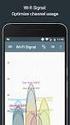 CS MA1703-A Průvodce aplikací Network Connection Veškerou uživatelskou dokumentaci si ponechte při ruce pro budoucí použití. Chcete-li získat nejnovější verzi této příručky, navštivte webové stránky: http://world.casio.com/manual/projector/
CS MA1703-A Průvodce aplikací Network Connection Veškerou uživatelskou dokumentaci si ponechte při ruce pro budoucí použití. Chcete-li získat nejnovější verzi této příručky, navštivte webové stránky: http://world.casio.com/manual/projector/
Funkce. Porovnání verzí Pinnacle Studio 20. Pinnacle Standard Pinnacle Plus Pinnacle Ultimate. NewBlue efekty (900+ předvoleb a 75+ pluginů)
 Porovnání verzí Pinnacle Studio 20 481 001 000 Funkce Pinnacle Standard Pinnacle Plus Pinnacle Ultimate NewBlue efekty (900+ předvoleb a 75+ pluginů) Podpora 4K Ultra HD Podpora XAVC S XAVC a DVCPRO HD
Porovnání verzí Pinnacle Studio 20 481 001 000 Funkce Pinnacle Standard Pinnacle Plus Pinnacle Ultimate NewBlue efekty (900+ předvoleb a 75+ pluginů) Podpora 4K Ultra HD Podpora XAVC S XAVC a DVCPRO HD
Uživatelský manuál OXE MINI DVR. Děkujeme Vám za zakoupení našeho produktu. Pro správné užívání a funkčnost čtěte prosím následující manuál.
 Uživatelský manuál OXE MINI DVR Děkujeme Vám za zakoupení našeho produktu. Pro správné užívání a funkčnost čtěte prosím následující manuál. Předmluva Gratulujeme k zakoupení DVR. Zařízení je vhodné pro
Uživatelský manuál OXE MINI DVR Děkujeme Vám za zakoupení našeho produktu. Pro správné užívání a funkčnost čtěte prosím následující manuál. Předmluva Gratulujeme k zakoupení DVR. Zařízení je vhodné pro
Video boroskop AX-B520. Návod k obsluze
 Video boroskop AX-B520 Návod k obsluze Obsah 1. Bezpečnostní instrukce... 3 2. Popis funkce... 3 3. Technické údaje... 4 4. Popis přístroje... 5 5. Obsluha zařízení... 7 6. Upozornění... 13 2 1. Bezpečnostní
Video boroskop AX-B520 Návod k obsluze Obsah 1. Bezpečnostní instrukce... 3 2. Popis funkce... 3 3. Technické údaje... 4 4. Popis přístroje... 5 5. Obsluha zařízení... 7 6. Upozornění... 13 2 1. Bezpečnostní
Technické údaje. Paměť: Vyjímatelná paměťová karta MicroSD, podpora až 256 GB. Kompatibilita: ios 7.1 a vyšší
 Technické údaje Paměť: Vyjímatelná paměťová karta MicroSD, podpora až 256 GB Kompatibilita: ios 7.1 a vyšší *Všechny uvedené obchodní značky a loga jsou ochranné známky nebo registrované ochranné známky
Technické údaje Paměť: Vyjímatelná paměťová karta MicroSD, podpora až 256 GB Kompatibilita: ios 7.1 a vyšší *Všechny uvedené obchodní značky a loga jsou ochranné známky nebo registrované ochranné známky
DVR10 - digitální video kamera (černá skříňka) určená k záznamu jízdy vozidla. Uživatelská příručka
 DVR10 - digitální video kamera (černá skříňka) určená k záznamu jízdy vozidla Uživatelská příručka Obsah Funkce kamery... 2 Obsah balení... 2 Spuštění a nabíjení... 3 Popis kamery a ovládacích prvků...
DVR10 - digitální video kamera (černá skříňka) určená k záznamu jízdy vozidla Uživatelská příručka Obsah Funkce kamery... 2 Obsah balení... 2 Spuštění a nabíjení... 3 Popis kamery a ovládacích prvků...
PALUBNÍ CAMERA, HD. příručka. Aby jste lépe využívali veškeré funkce Auto DVR, přečtěte si prosím návod před použitím pečlivě.
 PALUBNÍ CAMERA, HD příručka 87231 Aby jste lépe využívali veškeré funkce Auto DVR, přečtěte si prosím návod před použitím pečlivě. Pozor 1. Vložte paměťovou kartu do auta DVR a formátujte. Prosím vložte
PALUBNÍ CAMERA, HD příručka 87231 Aby jste lépe využívali veškeré funkce Auto DVR, přečtěte si prosím návod před použitím pečlivě. Pozor 1. Vložte paměťovou kartu do auta DVR a formátujte. Prosím vložte
DMA2501 Multimediální bezdrátový digitální adaptér
 DMA2501 Multimediální bezdrátový digitální adaptér Příručka k rychlé instalaci Obsah Připojení... 1 Konfigurace... 4 Nastavení bezdrátové komunikace... 6 Médiový server... 9 Instalace... 9 Konfigurace...
DMA2501 Multimediální bezdrátový digitální adaptér Příručka k rychlé instalaci Obsah Připojení... 1 Konfigurace... 4 Nastavení bezdrátové komunikace... 6 Médiový server... 9 Instalace... 9 Konfigurace...
Technické údaje. Ambilight. Obraz/displej. Funkce Smart TV. 1 Televize. Úhlopříčka obrazovky (metrická) 126 cm. Úhlopříčka obrazovky (palce)
 1 Televize Technické údaje Ambilight Obraz/displej Verze Ambilight 3 strany Displej 4K Ultra HD LED Funkce Smart TV Úhlopříčka obrazovky (metrická) 126 cm Interakce s uživatelem Interaktivní televize Program
1 Televize Technické údaje Ambilight Obraz/displej Verze Ambilight 3 strany Displej 4K Ultra HD LED Funkce Smart TV Úhlopříčka obrazovky (metrická) 126 cm Interakce s uživatelem Interaktivní televize Program
10. Elektronická prezentace animace objektů
 10. Elektronická prezentace animace objektů Nastavení efektů v prezentaci V předchozích kapitolách byla popsána základní tvorba snímku. Již tedy umíte do snímku vkládat text formou textového pole, umíte
10. Elektronická prezentace animace objektů Nastavení efektů v prezentaci V předchozích kapitolách byla popsána základní tvorba snímku. Již tedy umíte do snímku vkládat text formou textového pole, umíte
Návod k obsluze. GeoVision ViewLog SW verze 8.12. Návod k obsluze GV-ViewLog Stránka 1
 Návod k obsluze GeoVision ViewLog SW verze 8.12 Návod k obsluze GV-ViewLog Stránka 1 Obsah : Přehrávání videosouborů úvod strana 3 Přehrávání v hlavním systému (ViewLog) strana 4 1. Základní obrazovka
Návod k obsluze GeoVision ViewLog SW verze 8.12 Návod k obsluze GV-ViewLog Stránka 1 Obsah : Přehrávání videosouborů úvod strana 3 Přehrávání v hlavním systému (ViewLog) strana 4 1. Základní obrazovka
SEZNAM ANOTACÍ. CZ.1.07/1.5.00/34.0527 III/2 Inovace a zkvalitnění výuky prostřednictvím ICT VY_32_INOVACE_IT1 Počítačová grafika a multimédia
 SEZNAM ANOTACÍ Číslo projektu Číslo a název šablony klíčové aktivity Označení sady DUM Tematická oblast CZ.1.07/1.5.00/34.0527 III/2 Inovace a zkvalitnění výuky prostřednictvím ICT VY_32_INOVACE_IT1 Počítačová
SEZNAM ANOTACÍ Číslo projektu Číslo a název šablony klíčové aktivity Označení sady DUM Tematická oblast CZ.1.07/1.5.00/34.0527 III/2 Inovace a zkvalitnění výuky prostřednictvím ICT VY_32_INOVACE_IT1 Počítačová
